Werbung
 Google Picasa ist wahrscheinlich einer der besten verfügbaren Fotomanager, da es das Organisieren, Verwalten und Teilen von Fotos erheblich erleichtert. Die stetig wachsende Beliebtheit ist auf die Einfachheit und Benutzerfreundlichkeit zurückzuführen. Picasa 2 ist derzeit als erhältlich herunterladen für Windows und Linux, aber eine Mac-Version wird voraussichtlich bald veröffentlicht.
Google Picasa ist wahrscheinlich einer der besten verfügbaren Fotomanager, da es das Organisieren, Verwalten und Teilen von Fotos erheblich erleichtert. Die stetig wachsende Beliebtheit ist auf die Einfachheit und Benutzerfreundlichkeit zurückzuführen. Picasa 2 ist derzeit als erhältlich herunterladen für Windows und Linux, aber eine Mac-Version wird voraussichtlich bald veröffentlicht.
Hier sind einige Tipps für Picasa-Benutzer, um ihre Fotosammlungen effizient zu verwalten:
1. Kennzeichnen Sie Ihre Fotos mit Schlüsselwörtern

Wählen Sie einige Fotos aus (STRG + Klick verwenden) und drücken Sie STRG + K, um Ihren Fotos Schlüsselwörter hinzuzufügen. Dies kann sehr hilfreich sein, um später ein Foto zu sortieren und zu finden.
2. Geotag-Fotos mit Google Earth

Wenn Sie Google Earth auf Ihrem Computer installiert haben, ist das Geotaggen Ihrer Fotos ein Kinderspiel. Wählen Sie die Bilder aus und gehen Sie zu Werkzeuge >> Geotag >> Geotag Verwenden Sie Google Earth, um zu dem Ort zu gelangen, an dem die Fotos aufgenommen wurden. Positionieren Sie das Fadenkreuz auf Google Earth, nachdem Sie den Standort erreicht haben, drücken Sie Geotag und Sie sind fertig!
3. Laden Sie Fotos von Picasa auf Flickr hoch

Ok, Sie können Ihre Bilder natürlich von Picasa auf Picasa-Webalben hochladen, aber was ist, wenn Flickr ist dein Favorit? Sie können Picasa nicht zum Hochladen von Fotos auf Flickr verwenden, es gibt jedoch ein Drittanbieter-Tool zur Rettung.
Picasa2Flickr So heißt es und es wird Picasa die Schaltfläche "An Flickr senden" hinzugefügt. Klicken Sie darauf, autorisieren Sie und Sie können Fotos direkt von Picasa auf Flickr hochladen.
4. Batch-Fotos bearbeiten

Wenn Sie in Picasa mehrere Fotos gleichzeitig bearbeiten möchten, wählen Sie sie mit STRG + Klicken aus. Verwenden Sie dann die Option Bilder >> Stapelbearbeitung über die Menüleiste, um Effekte auf alle von Ihnen ausgewählten Fotos anzuwenden.
5. In Blogger veröffentlichen, als HTML-Seiten exportieren

Picasa lädt Ihre Fotos nicht nur in Ihre Picasa-Webalben hoch, sondern erleichtert auch das Hochladen Ihrer Fotos in ein Blog, das im Blogger-Service von Google gehostet wird. Verwenden Sie die Optionen aus dem Werkzeuge Menü, um Ihre Fotos mit anderen in Ihrem Blogger-Blog zu teilen.
Picasa kann auch lokal HTML-Galerieseiten für Sie erstellen und diese auf Computern freigeben. Es ist nur einfacher, die Fotos in Ihrem Browser zu durchsuchen. Verwenden Sie die Erstellen Menü zum Exportieren von Fotos als HTML-Galerieseiten.
6. Geschenk-CD mit nur ausgewählten Fotos
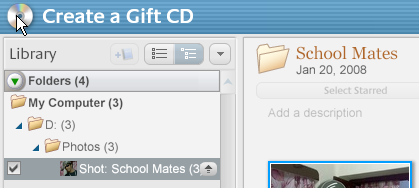
Beim Erstellen von Geschenk-CDs in Picasa gibt es nur eine Möglichkeit: Sie können einer Geschenk-CD nur einen ganzen Ordner hinzufügen, keine bestimmten Fotos. Es gibt jedoch eine Problemumgehung: So geht's:
Tun Sie dies für die Fotos, die nicht in die Geschenk-CD aufgenommen werden sollen: Klicken Sie mit der rechten Maustaste auf die Fotos, die Sie ausschließen möchten, und wählen Sie sie aus Ausblenden aus dem angezeigten Menü. Wenn Sie dies für alle Fotos getan haben, drücken Sie die Taste Geschenk-CD Option in der Symbolleiste, um eine Festplatte nur mit diesen bestimmten Fotos zu brennen.
7. Machen Sie ein Foto Schwarzweiß

Fünf detaillierte Verfahren zum Erstellen von Schwarzweißkopien Ihrer Fotos werden ausführlich erläutert Hier.
8. Schnelleres Zoomen
Wenn Sie ein einzelnes Foto in Picasa anzeigen, können Sie das Foto mit dem Mausrad vergrößern. Oder es gibt eine noch schnellere Möglichkeit zum Zoomen: Verwenden Sie die linke Maustaste, zeichnen Sie eine diagonale Linie über das Foto und es wird sofort größer.
9. Vollbild-Fotoanzeige
Bewegen Sie den Mauszeiger über ein Foto, drücken Sie STRG und dann ALT. Eine Vollbildansicht des Bildes wird sofort angezeigt.
10. Picasa-Verknüpfungen
Picasa hat Verknüpfungen für fast jede andere Aktion, Sie können eine sehen Liste hier. Stellen Sie sicher, dass Sie sie beherrschen. Sie könnten wirklich nützlich sein. Einige meiner Favoriten sind:
- Strg-A: Wählen Sie alle Fotos im Album aus
- Strg-1: Zeigen Sie Ihre Fotos als kleine Miniaturansichten an
- Strg-2: Zeigen Sie Ihre Fotos als große Miniaturansichten an
- F11: Verwenden Sie Picasa im Vollbildmodus
- Strg-4: Starten Sie eine Diashow
- Strg-3: Öffnen Sie ein Bild im Bearbeitungsmodus.
- Strg-Umschalt-H: Bild horizontal spiegeln
- Strg-Umschalt-V: Bild vertikal spiegeln
- Strg-Umschalt-B: Schwarz-Weiß-Effekt hinzufügen
Ein 16-jähriger Techie, Gymnasiast, Blogger und freiberuflicher Teilzeitautor aus Indien. Er schreibt über Computer und Software bei Killer Tech Tips.


